Trong khi sử dụng laptop bạn thường gặp phải tình trạng nhấn phím này nhưng lại ra ký tự khác do lỗi bàn phím laptop bị loạn. Để biết lỗi điều gì đã khiến lỗi này xảy xa và làm sao để khắc phục nó một cách nhanh nhất để không ảnh hưởng đến tiến trình công việc của bạn? Bạn đừng bỏ lỡ bài viết mà Tin Học Đại Dương Xanh chia sẻ để giải quyết vấn đề trên nhé.

Tổng quan bài viết
Nguyên nhân nào dẫn đến bàn phím laptop bị loạn?
Những lỗi mà laptop gặp là vô số, bên cạnh lỗi laptop không nhận chuột và bàn phím thì bàn phím laptop bị loạn thường do một số nguyên nhân chủ yếu như sau:
Do ảnh hưởng bởi một số yếu tố bên ngoài tác động đến bàn phím dẫn đến lỗi loạn bàn phím laptop

Nếu bàn phím laptop của bạn bị va chạm mạnh với một vật cứng nào đó hoặc vô tình bạn làm cho bàn phím dính nước, laptop bị rơi thì bàn phím laptop bị loạn vàlaptop không nhận bàn phím. Những lý do này thường nhiều người mắc phải.
Tham khảo: Dịch vụ thu mua máy tính cũ uy tín và chuyên nghiệp với giá cao hơn 25% so với thị trường hiện nay.
Phiên bản driver bàn phím cũng là nguyên nhân khiến bàn phím laptop bị loạn
Những trường hợp như lỗi không nhận bàn phím laptop win 10 hoặc lỗi loạn bàn phím laptop xảy ra nhưng không do tác động từ bên ngoài thì bạn hãy kiểm tra lại driver bàn phím vì có thể là do driver bàn phím của bạn đã quá cũ.
- Lúc này, bạn hãy thử restart lại máy của mình mở.
- Sau đó nâng cấp driver thành phiên bản mới cao cấp hơn.
- Sau khi đã cập nhật xong bạn hãy xóa bỏ driver cũ đi là kiểm tra xem bàn phím đã hoạt động bình thường hay chưa.
Tham khảo: Tại sao bàn phím laptop bị lỗi nhảy lung tung? Khắc phục ra sao?
Cách xử lý bàn phím laptop bị khóa nhanh nhất 2022
Do pin gây ra khiến bàn phím laptop bị loạn
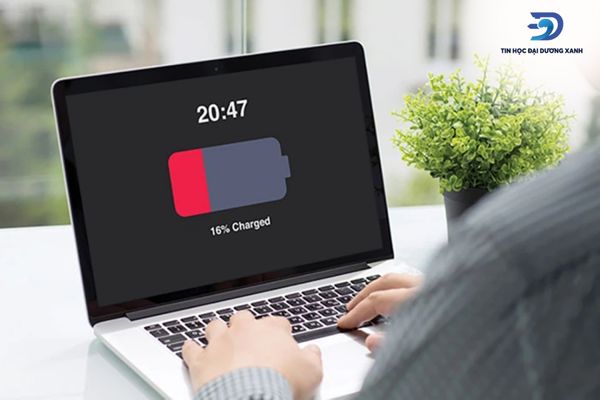
Tình trạng bàn phím laptop bị loạn cũng có thể nguyên nhân là do laptop bị yếu pin khiến bạn bấm phím này ra phím kia. Vì thế khi máy tính của bạn hết pin, thông báo pin yếu bạn cần sạc pin ngay để tránh tình trạng bàn phím bị loạn. Trong trường hợp bạn sử dụng loại bàn phím không dẫn nhưng lỗi bàn phím laptop bị loạn vẫn xảy ra thì tốt nhất bạn nên thay pin mới cho laptop của mình.
Do virus dẫn đến lỗi loạn phím laptop
Một nguyên nhân không thể lường trước được đó là do virus xâm nhập vào máy tính. Bạn nên khắc phục sớm tình trạng bị loạn của laptop để không phải dẫn đến tình trạng bàn phím laptop bị liệt 1 số nút nhé.
Một số phương pháp khắc phục lỗi bàn phím laptop bị loạn chữ
Bàn phím bị lỗi như bàn phím laptop bị loạn số do các nguyên nhân khác nhau sẽ có những cách khắc phục khác nhau, bạn có thể tham khảo cách sửa lỗi bàn phím laptop bị loạn như sau:
Cách khắc phục bàn phím laptop bị loạn do tác động từ bên ngoài
Bàn phím bị kẹt
Nếu bàn phím bị kẹt bạn cần vệ sinh máy bằng cách tháo bàn phím, sau đó dùng chổi cọ hay vải khô vệ sinh làm sạch toàn bộ bụi bẩn.

Bàn phím bị dính nước
Nếu bạn đang sử dụng laptop và bất cẩn làm đổ nước lên bàn phím hậu quả gõ phím không được. Ngay lúc này bạn cần ngay lập tức lật ngược bàn phím lại để chất lỏng chảy ra ngoài. Nếu cẩn thận hơn bạn có thể tắt nguồn laptop, sau đó tiến hành tháo gỡ bàn phím và sấy khô bản mạch rồi gắn vào sử dụng tiếp tục.

Dây kết nối với bàn phím bị đứt
Trong trường hợp này bạn cần kiểm tra nơi nào bị đứt dây, sau đó tiến hành nối lại. Nếu bạn không chuyên về cách sửa này cần đem laptop đến tiệm uy tín sửa chữa.
Cách khắc phục bàn phím laptop bị loạn xuất phát từ thiết lập/cài đặt sai
Lỗi xuất hiện các ký tự lạ không theo ý bạn

Nếu bạn dùng bàn phím laptop nhưng nhưng bấm phím này ra phím khác không theo ý của mình thì rất có thể bàn phím laptop bị loạn. Để khắc phục nó bạn hãy thực hiện các bước sau:
- Bước 1: Tại thanh công cụ bên phải phía dưới màn hình có biểu tượng language, bạn hãy bấm chuột vào đó.
- Bước 2: Lúc này bạn sẽ được yêu cầu lựa chọn ngôn ngữ và bạn hãy chọn tiếng anh (English).
- Bước 3: Để có thể sử dụng bình thường bạn hãy chọn gõ tiếng Việt.
Nếu phương pháp trên không được, bạn có thể thử tiếp những bước sau đây:
- Bước 1: Vào Start -> Control Panel -> Region and Language.
- Bước 2: Cửa sổ Region and Language xuất hiện, bạn chọn Keyboards Languages.
- Bước 3: Chọn English (United States) -> Nhấn vào Add.
- Bước 4: Chọn dòng English (United States) -> Nhấn OK.
Bàn phím laptop bị loạn bấm chữ thành số hoặc ngược lại
Khi gặp tình trạng nhấn chữ nhưng hiện số, bạn hãy nhấn Fn + Insert để tắt Numlock. Nếu bạn tắt Numlock nhưng lỗi này vẫn xảy ra thì bạn hãy vệ sinh bàn phím để loại bỏ bụi tại bàn phím. Có thể do bụi có tại bàn phím gây nên tình trạng bấm chữ thành số và ngược lại.
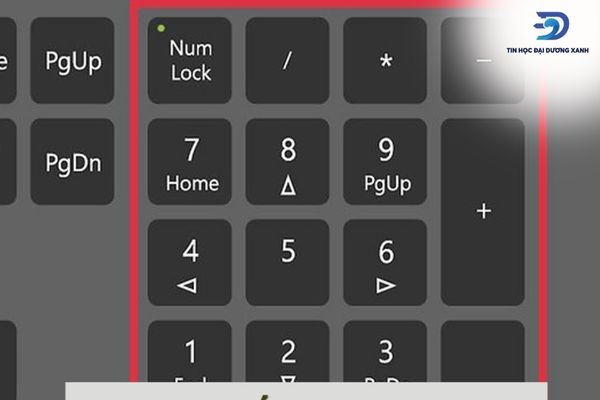
Lỗi tổ hợp phím
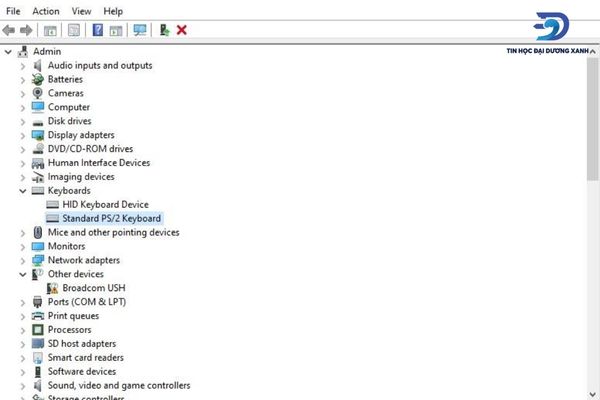
Lỗi tổ hợp phím xảy ra thường là do driver bàn phím của bạn đã quá cũ vì thế bạn hãy kiểm tra driver bàn phím xem có ổn không và hãy nâng cấp nó nếu cần thiết. Cách nâng cấp driver như sau:
- Bước 1: Bạn hãy chọn mở control panel.
- Bước 2: Tìm kiếm device manager và bấm chọn nó.
- Bước 3: Nhấn chọn keyboards.
- Bước 4: Bấm chuột phải vào mục standard PS/2 keyboards.
- Bước 5: Nhấp chọn update driver.
- Bước 6: Chọn vào search automatically for drives là hệ thống sẽ tự động nâng cấp bàn phím thành phiên bản mới.
Kết luận
Lúc này bạn hãy thử xem bàn phím đã được hoạt động bình thường hay chưa? Nếu chưa bạn thì có thể hệ thống chưa ghi nhận phiên bản cập nhật driver mới bạn hãy khởi động lại laptop để được cập nhật nhé. Qua những chia sẻ của Tin Học Đại Dương Xanh ở bài viết trên, hy vọng rằng các bạn sẽ hiểu hơn về các lý do khiến bàn phím laptop bị loạn và có thể thực hiện các khắc phục lỗi một cách dễ dàng nhất.



